Eliminar el virus .onion (Métodos de desencriptación incluidos) - Guía gratuita
Guía de eliminación del virus .onion
¿Qué es Virus archivo de extensión .onion?
¿Qué se conoce sobre el virus archivo de extensión .onion?
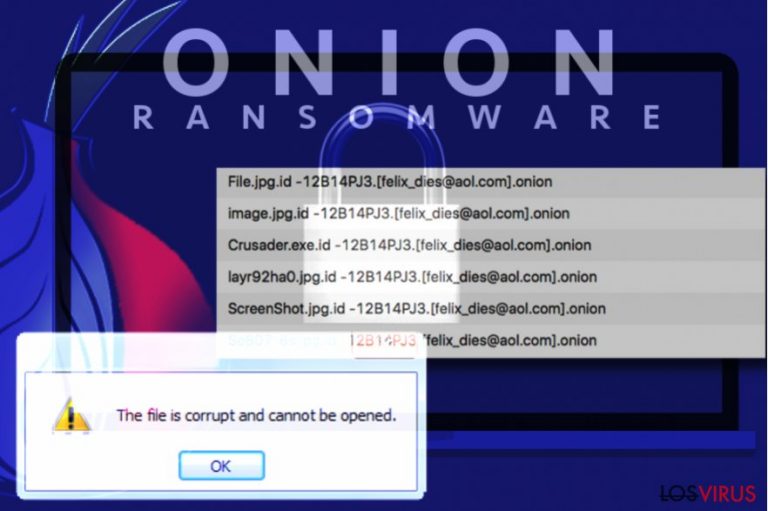
Se sospecha que el virus .onion puede ser una nueva versión del ransomware Dharma. Esta familia de ransomware fue detectada en Noviembre del 2016 y se ha actualizado varias veces desde entonces. Los investigadores de malware han detectado recientemente esta ciber infección y han encontrado conexiones con esta familia de ransomware.
El virus está aún bajo investigación; sin embargo, deberías ser consciente de la posibilidad de encontrarte con otro parásito peligroso pronto. Esta familia de ransomware es conocida por corromper varios tipos de archivos; sin embargo, no todos los intentos para tomar los datos de rehenes han sido exitosos. Algunas versiones de Dharma son desencriptables, y los usuarios pueden recuperar gratuitamente sus archivos.
Este nuevo parásito es conocido por añadir la extensión de archivo .onion a los archivos corruptos. Por ello, los autores pueden haber solucionado algunas flaquezas y desarrollado un virus más poderoso. No obstante, si te encuentras con este parásito, no deberías centrarte primero en la recuperación de archivos. La tarea más importante es eliminar .onion del ordenador con el fin de proteger tu dispositivo y datos personales. Para ello, te recomendamos que uses FortectIntego.
El propósito de todos los virus de encriptación de archivos es el mismo – robarle el dinero a los usuarios de ordenador. Por ello, el malware .onion es también usado como herramienta de blackmailing para continuar con el trabajo ilegal de sus predecesores.
Los ladrones están dispuestos a obtener tu dinero para tener la posibilidad de usar una herramienta de desencriptación y recuperar tus archivos. No importa cuántos Bitcoins estés listo a pagar, este trato puede no acabar según lo planeado. Pueden acabar cogiendo tu dinero y dejándote sin este desencriptador, ya que pueden no cumplir con sus intenciones ni mantener su palabra.
Por ello, tras el ataque, te recomendamos que elimines .onion y busques métodos alternativos para recuperar los datos. Recuerda que las versiones previas de Dharma eran desencriptables, por lo que las posibilidades de recuperar gratuitamente tus archivos son altas.

¿Cómo puedo quedar infectado con un ransomware?
Se sospecha que la nueva variante de Dharma se difunde al igual que sus predecesores – a través de archivos adjuntos en emails. Los ladrones pueden pretender hacerse pasar por representantes de varias instituciones, organizaciones o empresas y encontrar numerosas razones para convencer a la gente de que abra los documentos adjuntos. Puede ser difícil reconocer el engaño a primera vista, ya que los criminales pueden falsificar las credenciales o las firmas.
Sin embargo, si has recibido de repente un email que te pide comprobar detalles en la declaración o en otros documentos provistos y te lo envía de nuevo inmediatamente, deberías sospechar de que algo no está yendo bien. Busca errores gramaticales, comprueba la dirección email del remitente, y sé crítico – ¿realmente esperas este tipo de emails? Si es que no, elimínalo de tu bandeja de entrada de inmediato.
Hacer click en los documentos adjuntos puede causar el ataque del virus .onion o de otros malwares. Esta técnica de distribución es popular y ampliamente usada entre los hackers. Por ello, si quieres proteger tus datos, deberías tomar acciones en tu email y realizar copia de seguridad de tus archivos regularmente.
¿Cómo eliminar el virus .onion del PC?
Quedar infectado con un ransomware requiere actuar rápido. No consideres ser parte de un trato oscuro para obtener un programa de desencriptación de los ciber criminales a cambio de unos pocos Bitcoins. Esto puede no acabar del todo bien, y puedes convertirte en otro patrocinados del ciber crimen.
Por ello, sin pensarlo mucho, necesitas eliminar el virus .onion usando un programa legítimo. Los virus de encriptación de archivo son peligrosos y complicados; por ello, necesitas confiar en herramientas de seguridad profesionales. Te sugerimos que uses FortectIntego, SpyHunter 5Combo Cleaner o Malwarebytes. Estos programas son capaces de detectar entradas maliciosas y eliminarlas del sistema. Sin embargo, la eliminación de .onion puede no ser tan fácil ni sencilla.
Estas ciber infecciones a menudo están diseñadas para bloquear programas antivirus o anti-malware. No obstante, puedes deshabilitar el virus iniciando tu PC en Modo Seguro con Funciones de Red y luego acceder a los programas de seguridad.
Guía de eliminación manual del virus .onion
Ransomware: Eliminación manual de ransomware en Modo Seguro
Si no puedes instalar o acceder al programa antivirus, necesitas deshabilitar el virus. Sigue los pasos de abajo y luego ejecuta tu herramienta preferida para eliminar el virus automáticamente.
¡Importante! →
La guía de eliminación manual puede ser demasiado complicada para usuarios normales de ordenador. Requiere conocimiento técnico avanzado para ser seguida correctamente (si archivos vitales del sistema son eliminados o dañados, puede resultar en un compromiso completo de Windows), y también puede llevar horas completar. Por ello, te recomendamos encarecidamente que uses el método automático provisto provisto arriba.
Paso 1. Acceder en Modo Seguro con Funciones de Red
La eliminación manual de malware es mejor que sea eliminada en el ambiente de Modo Seguro.
Windows 7 / vista / XP
- Click en Inicio > Apagar > Reiniciar > Aceptar
- Cuando tu ordenador se active, empieza a pulsar el botón F8 (si esto no funciona, intenta con F2, F12, Supr etc. – todo depende del modelo de tu placa base) múltiples veces hasta que veas la ventana de Opciones de Inicio Avanzadas.
- Selecciona Modo Seguro con Funciones de Red desde la lista.

Windows 10 / Windows 8
- Click derecho en el botón Inicio y selecciona Configuración.

- Desliza hasta abajo y selecciona Actualizaciones y Seguridad.

- En el panel izquierdo de la ventana, elige Recuperación.
- Ahora desliza hasta encontrar la sección Inicio Avanzado.
- Click en Reiniciar ahora.

- Selecciona Solucionador de Problemas.

- Ve a opciones Avanzadas.

- Selecciona Ajustes de Inicio.

- Pulsa Reiniciar.
- Ahora pulsa 5 o haz click en 5) Habilitar Modo Seguro con Funciones de Red.

Paso 2. Acabar con los procesos sospechosos
El Administrador de Tareas de Windows es una útil herramienta que muestra todos los procesos en segundo plano. Si el malware está ejecutando un proceso, necesitas acabar con él:
- Pulsa Ctrl + Shift + Esc en tu teclado para abrir el Administrador de Tareas de Windows.
- Click en Más detalles.

- Desliza hasta la sección de procesos en segundo plano y busca cualquier cosa sospechoso.
- Click derecho y selecciona Abrir localización del archivo.

- Vuelve a procesos, click derecho y selecciona Finalizar Tarea.

- Elimina los contenidos de la carpeta maliciosa.
Paso 3. Comprobar los programas de Inicio
- Pulsa Ctrl + Shift + Esc en tu teclado para abrir el Administrador de Tareas de Windows.
- Ve a la pestaña Inicio.
- Click derecho en el programa sospechoso y elige Deshabilitar.

Paso 4. Eliminar los archivos del virus
Los archivos relacionados con malware pueden encontrarse en varios sitios dentro de tu ordenador. Aquí están las instrucciones que pueden ayudarte a encontrarlos:
- Escribe Limpieza de Discos en la búsqueda de Windows y pulsa Enter.

- Selecciona el disco que quieras limpiar (C: es tu disco principal por defecto por lo que es probable que sea el que contenga los archivos maliciosos).
- Desliza por la lista de los Archivos a eliminar y selecciona lo siguiente:
Temporary Internet Files
Downloads
Recycle Bin
Temporary files - Selecciona Limpiar archivos del sistema.

- Puedes también buscar otros archivos maliciosos ocultos en las siguientes carpetas (escribe esas entradas en la Búsqueda de Windows y pulsa Enter):
%AppData%
%LocalAppData%
%ProgramData%
%WinDir%
Una vez hayas finalizado, reinicia el PC en modo normal.
Eliminar .onion usando System Restore
Si el método previo no te ha ayudado a acceder a tu programa de seguridad, intenta este:
-
Paso 1: Reinicia tu ordenador para Safe Mode with Command Prompt
Windows 7 / Vista / XP- Click en Start → Shutdown → Restart → OK.
- Cuando tu ordenador esté activo, comienza a pulsar F8 múltiples veces hasta que veas la ventana de Advanced Boot Options.
-
Selecciona Command Prompt de la lista

Windows 10 / Windows 8- Pulsa el botón Power en la pantalla de logueo de Windows. Ahora pulsa y mantén Shift, el cual está en tu teclado y haz click en Restart..
- Ahora selecciona Troubleshoot → Advanced options → Startup Settings y finalmente pulsa Restart.
-
Una vez que tu ordenador esté activo, selecciona Enable Safe Mode with Command Prompt en la ventana Startup Settings.

-
Paso 2: Restaura tus archivos del sistema y configuraciones
-
Una vez aparezca la ventana Command Prompt, inserta cd restore y haz click en Enter.

-
Ahora escribe rstrui.exe y pulsa de nuevo en Enter..

-
Cuando una nueva ventana aparezca, haz click en Next y selecciona tu punto de restauración que sea anterior a la infiltración de .onion. Tras hacer esto, haz click en Next.


-
Ahora haz click en Yes para comenzar la restauración del sistema.

-
Una vez aparezca la ventana Command Prompt, inserta cd restore y haz click en Enter.
Bonus: Recuperar tus datos
La guía que se presenta a continuación te intentará ayudar a eliminar .onion de tu ordenador. Para recuperar tus archivos encriptados, te recomendamos que uses una guía detallada por los expertos de seguridad de losvirus.es.Si tus archivos han sido encriptados por .onion, puedes usar varios métodos para restaurarlos:
Data Recovery Pro puede restaurar los archivos encriptados por el virus .onion
Esta herramienta profesional ayuda a recuperar archivos corruptos, eliminados y encriptados. Ya ha ayudado a numerosas víctimas de ransomware, por lo que deberías darle una oportunidad.
- Descargar Data Recovery Pro;
- Sigue los pasos establecidos en Data Recovery e instala el programa en tu ordenador;
- Ejecútalo y escanea tu ordenador en busca de los archivos encriptados por el ransomware .onion;
- Restauralos.
Usar la función Versiones Anteriores de Windows para copiar archivos individuales
Si la función de Restaurar Sistema estaba activada antes del ataque del ransomware, sigue estos pasos y copia las versiones previamente guardadas de los archivos encriptados.
- Encuentra un archivo encriptado que desees recuperar y haz click derecho en él;
- Selecciona “Properties” y ve a la pestaña “Previous versions”;
- Aquí, comprueba cada copia disponible del archivo “Folder versions”. Deberías seleccionar la versión que quieres recuperar y hacer click en “Restore”.
Intentar ShadowExplorer par restaurar los archivos encriptados por el virus .onion
- Descarga Shadow Explorer (http://shadowexplorer.com/);
- Sigue el Asistente de Configuración de Shadow Explorer e instala esta aplicación en tu ordenador.
- Ejecuta el programa y ve hacia el menú desplegable en la esquina superior izquierda para seleccionar el disco con tus datos encriptados. Comprueba qué carpetas son ahí;
- Click derecho en la carpeta que quieres restaurar y selecciona “Export”. Puedes también seleccionar dónde quieres que sea almacenada.
Desencriptador para .onion
Lo sentimos, pero aún no se ha lanzado ningún programa oficial de desencriptación.
Finalmente, deberías pensar en la protección contra crypto-ransomwares. Para poder proteger tu ordenador de .onion u otros ransomwares, usa un anti-spyware legítimo, como FortectIntego, SpyHunter 5Combo Cleaner o Malwarebytes
Recomendado para ti
Elige un apropiado navegador web y mejora tu seguridad con una herramienta VPN
El espionaje online ha tenido un gran impulso en los últimos años y la gente cada vez está más interesada en cómo proteger su privacidad online. Uno de los básicos se basa en añadir una capa más de seguridad – elegir el navegador web más privado y seguro.
No obstante, hay un modo de añadir una capa extra de protección y crear una práctica de navegación web completamente anónima con la ayuda de la VPN Private Internet Access. Este software redirige el tráfico a través de diferentes servidores, dejando tu dirección IP y geolocalización ocultas. La combinación de un navegador seguro y la VPN Private Internet Access te permitirá navegar sin sentir que estás siendo espiado o afectado por criminales.
Copia de seguridad de los archivos para uso posterior, en caso de ataque de malware
Los problemas de software creados por malwares o pérdidas directas de datos debido a una encriptación puede conducir a problemas con tu dispositivo o daño permanente. Cuando tienes copias de seguridad actualizadas, puedes fácilmente recuperarte tras un incidente y volver a la normalidad.
Es crucial crear actualizaciones de tus copias de seguridad sobre cualquier cambio en tus dispositivos, por lo que puedes volver al punto donde estabas trabajando antes de que el malware modificase cualquier cosa o tuvieses problemas en tu dispositivo a causa de pérdida de datos o corrupción del rendimiento.
Cuando tienes una versión previa de cada documento importante o proyecto, puedes evitar frustración y pérdidas. Es bastante útil cuando aparecen malwares de la nada. Usa Data Recovery Pro para llevar a cabo la restauración del sistema.







